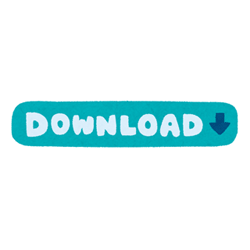Audibleの返品とは?スマホとPCからの返品方法
Audible(オーディブル)の返品について解説します。
Audibleの返品とは?返品の仕組みは?返品回数は何回?返品不可になったら?
また、スマホとPCからの返品方法を詳しく解説します。
※Audibleは2022年1月27日から、「コイン」での購入サービスから「聴き放題」サービスへと変更となりました。なので、コインをお持ちの方は早めに返品・交換をして下さい
このページの目次
Audible (オーディブル) の返品とは?
公式サイト:Audible(オーディブル)
月額コースに入ると毎月1コインもらうことでき、そのコインでどのオーディオブックでも購入できます。月額の1,500円以上のタイトルでも購入は可能。
しかし、思ったよりイマイチだった、他のタイトルを読みたい場合は「返品」することができます。
返品すると、1度つかったコインは戻ってきて、再度他のタイトルを購入できます。
そして、返品することで繰り返しタイトルを購入できることに。
なんだかグレーな裏技みたいに思われますが、公式でおすすめしている手法です。
コインには有効期限がある
しかし、コインには有効期限がありますので、永遠に繰り返し返品できるわけではないです。
コインの有効期限は、コインを入手してから「6ヶ月」となります。
ちなみに、返品でコインが戻った時点から6ヶ月ではなく、始めて入手した時点からの期間となります。
返品回数には上限がある
また、返品は返品できる回数に上限があります。
返品の上限数は公式では発表されておりませんが、体験した人のTwitterの情報では「3~9回」ぐらいのようです。
ちなみに、返品できなくなると返品ボタンの「返品する」のところが「返品不可」と表示されます。
返品できない「返品不可」となった場合
返品不可となった場合は、「カスタマーサービスまでご連絡ください」と公式には掲載されてます。
管理人はまだ返品不可になったことはないですが、連絡したところコインが戻ってきたという話もあるようですね。
ちなみに、月額会員をやめた場合も返品はできなくなります。
その場合もカスタマーセンターへ連絡すると対応してくれるようですね。
Audible (オーディブル) の返品方法
実際にAudibleのオーディオブックの返品方法を解説します。
返品は、ブラウザからおこないます。
スマホの専用アプリからは返品はできません。
そして、公式ではPCブラウザからのみ返品となってますが、スマホでもブラウザのChromeなら返品はできます。
ちなみに、Amazonサイトでは返品できず、Audible公式サイトから返品となります。
スマホからの返品方法
スマホからの返品方法を詳しく解説します。
手順1:Audible公式サイトへいき、PC版の表示にする
まずは、ブラウザアプリの「Chrome」で「Audible公式サイト」を開きます。
そして、右上の「…(縦)」のブラウザのメニューから、「PC版サイト」をチェックします。
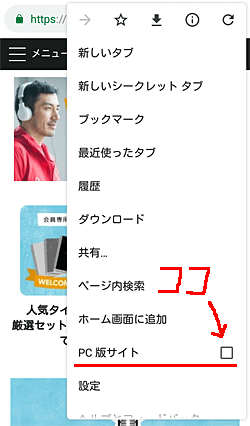
すると、ブラウザがPCで表示される画面に切り替わります。
※画面が小さく表示されるので、見づらい場合はピンチアウトやピンチインで拡大縮小して下さい
手順2:アカウントサービスを選択
次に、サイト上部にある「~さん、こんにちは!」のところをタップすると、サブメニューが開きます。
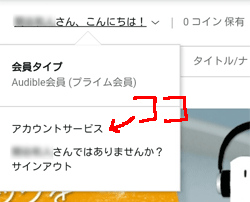
その中の「アカウントサービス」をタップ。
手順3:ログインする
ログイン画面となります。
※ログイン状態によっては、ログイン画面が表示されないこともあり
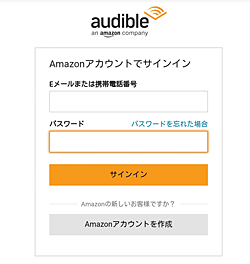
Amazonの「ID」と「パスワード」を入力して、「サインイン」でログインして下さい。
手順4:購入履歴(返品)ページへ
アカウントサービスのページが表示されます。
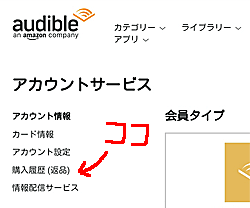
左側にあるサブメニューの中から「購入履歴(返品)」をタップ。
手順5:返品する
購入履歴(返品)のページが表示されます。
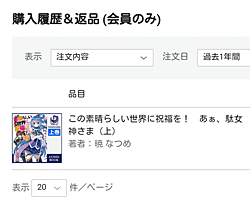
その一覧の中に、コインで購入したオーディオブックが表示されていると思います。
そして、コインで購入して返品したい作品の右側に「返品する」ボタンが表示されていますので、そこをタップ。
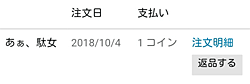
すると、最終確認のアラートが表示されます。
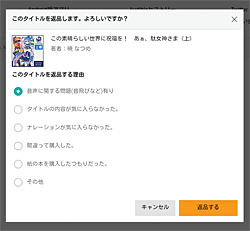
返品する理由にチェックして、「返品する」をタップして下さい(次に確認画面はないので、注意!)。
手順6:返品完了
返品完了画面となります。
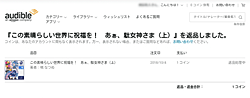
これで返品が完了しました。
さらに、完了メールも届きますので、そちらも確認してください。
そして、コインが戻っていますので、あとはそのコインで再びオーディオブックを購入できます。
PCからの返品方法
PCからの返品方法を詳しく解説します。
手順1:Audible公式サイトへ
まずは、「Audible公式サイト」へ移動します。
次に、サイト上部にある「~さん、こんにちは!」のところをタップすると、サブメニューが開きます。
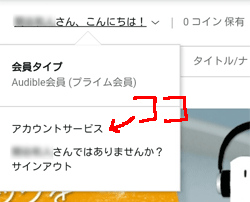
その中の「アカウントサービス」をタップ。
手順2:ログインする
ログイン画面となります。
※ログイン状態によっては、ログイン画面が表示されないこともあり
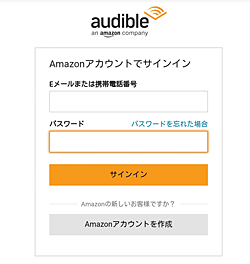
Amazonの「ID」と「パスワード」を入力して、「サインイン」でログインして下さい。
手順3:購入履歴(返品)ページへ
アカウントサービスのページが表示されます。
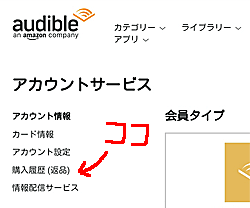
左側にあるサブメニューの中から「購入履歴(返品)」をタップ。
手順4:返品する
購入履歴(返品)のページが表示されます。
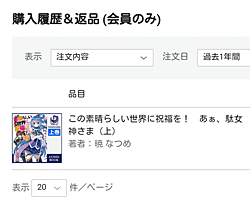
その一覧の中に、コインで購入したオーディオブックが表示されていると思います。
そして、コインで購入して返品したい作品の右側に「返品する」ボタンが表示されていますので、そこをタップ。
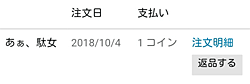
すると、最終確認のアラートが表示されます。
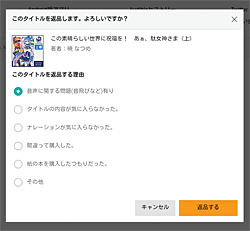
返品する理由にチェックして、「返品する」をタップして下さい(次に確認画面はないので、注意!)。
手順5:返品完了
返品完了画面となります。
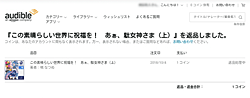
これで返品が完了しました。
さらに、完了メールも届きますので、そちらも確認してください。
そして、コインが戻っていますので、あとはそのコインで再びオーディオブックを購入できます。
まとめ
返品の仕組みはちょっとあいまいなところもあり、返品手段が限られているので少しややこしいです。
ですが、返品できるのは大きなメリットなので、どんどん活用しましょう!
公式サイト:Audible(オーディブル)
それでは、Audibleの返品とは?スマホとPCからの返品方法でした。
※本ページの情報は2018年10月22日時点のものです。最新の情報は公式サイトにてご確認ください
(関連記事)